Как работает NFC в телефоне
Базовый принцип, который положен в основу работы данной технологии, – это обмен радиосигналом. Аналогичный метод применяется во всех беспроводных модулях. Разница между NFC и остальными заключается в расстоянии, на котором действует сигнал − ≥10 см. Изначально формат предполагался как способ расширения функционала бесконтактных карт, но благодаря широкому распространению и популярности, разработчики придумали несколько новых способов применения:
- обычный режим по считывания информации;
- эмуляция, применяемая при наделении модуля функциями платёжного инструмента или превращающая его в пропуск;
- режим P2P, посредством которого осуществляется обмен данными между двумя телефонами.
Использование чипа, который вшит в сотовый телефон, позволяет бронировать билеты, служит способом оплаты проезда или парковочного места, даёт возможность осуществлять надзорный допуск на определённую закрытую территорию. Развитие технологических процессов привело к появлению пластиковых карт, внутри которых имеется чип беспроводной связи и интегрированная антенна, что делает пластик удобным платёжным инструментом.

Одной из часто используемых функций NFC является передача информации между двумя смартфонами. При нахождении двух девайсов в непосредственной близости происходит связывание устройств под воздействием индукции магнитного поля, когда два преобразователя рамочного типа формируют образователь. Для работы модуля NFC в телефоне применяется частота 13,5 МГц. При этом скорость, с которой осуществляется обмен данными, может достигать до 400 Кбит/с. Каждый модуль может работать в двух режимах:
- Активный. В этом случае оба устройства, участвующие в сопряжении, обладают собственными источниками питания антенны, а обмен данными осуществляется в порядке очерёдности.
- Пассивный. Этот вариант предполагает использование мощностей только одного устройства, которое имеет источник для питания модуля. Пассивные метки обладают малым запасом памяти и чаще всего применяются только для считывания информации (пропуск, электронный билет).

Сам по себе модуль представляет маленький чип, который в сборе напоминает катушку индуктивности
Использование NFC
Есть множество возможностей использования NFC:
- Режим эмуляции карты позволяет использовать данную технологию для бесконтактных платежей, например Google Wallet, или для оплаты или получения билетов в общественном транспорте.
- Есть несколько мобильных приложений, которые позволяют сохранить настройки для мобильного устройства на метках и в дальнейшем использовать их для быстрого изменения каких-либо настроек мобильного устройства (переход в режим виброзвонка, включения или выключения Wi-Fi на мобильном устройстве).
- На рынке постепенно появляются устройства, поддерживающие NFC, — стереосистемы, телевизоры, которые позволяют создавать пару с телефоном или планшетом для удалённого управления.
- NFC используется в системе здравоохранения для хранения идентификатора пациента и личных записей.
- В сфере управления материально-техническими ресурсами можно использовать NDEF записи для хранения информации о месте отправления товаров, об их прохождении различных промежуточных пунктов и тому подобном.
Настройка NFC на смартфоне
Для использования технологии необходимо подключить Android beam – утилиту, выполняющую функцию управления бесконтактной связью. Активация программного обеспечения производится в том же пункте, где и включение ББС.
Чтобы отправить файл нужно:
- выбрать необходимый файл, тапнуть “Поделиться” — “Использовать Андроид beam”;
- начнется процесс отправки данных.
Устройства нужно располагать на расстоянии не более 10 см друг от друга. От этого будет зависеть скорость и качество процесса. Для отправки фото или видео, необходимо просто тапнуть по выбранной картинке и поднести к активному агрегату. Коснуться экрана, начнется процесс отправки и приема.
Как настроить NFC для оплаты картой Сбербанка на Самсунг
Чтобы настроить nfc модуль для оплаты на телефоне Самсунг, необходимо скачать одну из программ – для гаджетов южнокорейского производителя лучше подойдет фирменная утилита. Хотя можно использовать и Андроид пей. Первая функционирует только на флагманах и А-версиях. Приложение имеет особенность: им можно воспользоваться даже на терминалах, которые не могут принимать бесконтактные платежи.
Как удалить игру с Самсунга
Для этого у Самсунг пей есть функция – эмуляция магнитной ленты. Для такого терминала телефон пройдет идентификацию в качестве пластика с магнитной полоской.
Платёжная система Android работоспособна на любом смартфоне.
Для привязки карты:
- активировать систему;
- добавить способ идентификации – отпечаток, цифровой код, графический ключ, опознавание лица;
- выполнить привязку новой карты или выбрать существующую. Для этого тапнуть по изображению пластика;
- ввести персональные данные, указанные в карте;
- провести подтверждение своих действий посредством смс;
- ввести личную подпись.
Карта Сбербанка привязана к смартфону и готова к использованию. В один гаджет возможно добавить до десяти карточек.
Чем технология NFC отличается от Bluetooth?
Ключевыми отличиями NFC от Bluetooth являются:
- Длительность соединения. Время отклика в NFC составляет миллисекунды. Длительность ожидания ответа от устройств, связанных через Bluetooth, порой достигает нескольких секунд. Все зависит от типа используемого стандарта и расстояния между девайсами.
- Радиус действия. NFC может передавать данные на очень ограниченном расстоянии, до 10 см. Bluetooth способен улавливать сигнал с 10 м и даже больше, в зависимости от наличия препятствий.
- Защищенность связи. NFC считается более безопасным, что является обратной стороной низкого радиуса. Сигнал Bluetooth может перехватить другой пользователь.
- Скорость передачи данных. NFC слишком медленно работает для комфортной передачи трафика — всего 424 Кбит/сек. При этом Bluetooth может передавать до 2 Мбит/сек.
В целом NFC проигрывает Bluetooth практически по всем фронтам. Однако, производители смартфонов научились использовать его особенность в виде малой зоны действия для бесконтактной оплаты. Эта технология активно используется для платы за покупки с помощью телефона.
Как осуществить передачу данных
Независимо от содержания или данных, которые вы хотите передать при помощи NFC (например, фото/картинки, контактная информация, веб-страниц, видео, приложения и т.д.), и неважно, будет ли передаваться информация с планшета или телефона. Алгоритм один для всех устройств:
Откройте содержимое для передачи.
Поместите устройства друг против друга задними частями.
Дождитесь звукового и тактильного подтверждения того, что оба устройства обнаружили друг друга.
Обратите внимание на экран отправителя. На нем должен отобразиться запрос «Подтвердить передачу».
На экране отправителя появиться уведомление о начале передачи.
Когда передача данных завершится, вы услышите звуковое подтверждение
Кроме того, вы получите либо уведомление о том, что передача завершена, либо соответствующее приложение на смартфоне получателя отобразит полученный файл.
Устранение проблем
Во время работы с Android Beam могут возникать трудности, связанные с рядом причин. Самый распространенный вариант сводится к тому, что один или оба смартфона заблокированы во время соединения. Избежать сложностей можно, попросту разблокировав телефоны и попытавшись установить подключение заново.
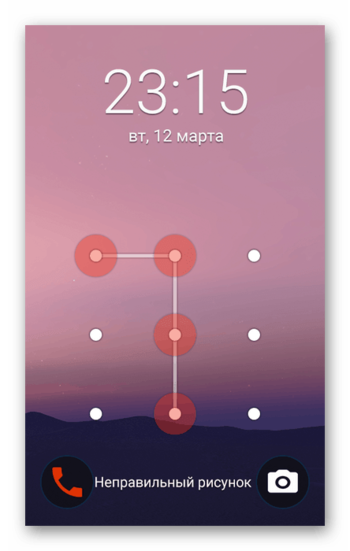

Некоторые устройства не имеют обратной совместимости, что в особенности относится к Самсунгу. Данный производитель оснащает телефоны собственными уникальными функциями, среди которых также присутствует «S Beam», из-за чего может возникать путаница. Чтобы проблемы не возникали, на обоих девайсах под разделом «NFC» должна присутствовать строка «Android Beam», иначе соединение становится невозможным.
Надеемся, мы смогли достаточно подробно рассказать о том, что такое Android Beam и в каких ситуациях он используется. Для более полного понимания вам так или иначе стоит воспользоваться этой функцией, имеющейся на многих, хоть и далеко не на всех смартфонах.
Применение для передачи
Давайте рассмотрим способы передачи файлов через NFC на примере мобильного телефона Xperia P.
Контактов
Как отправить файл с нужными контактами через модуль NFC? Действуйте по следующему алгоритму:
- Убедитесь, что на передающих и принимающих устройствах активированы NFC и Android Bim, их экраны включены;
- для просмотра контактов в телефонной книге коснитесь значка «экран приложения» на дисплее, затем перейдите в раздел «контакты»;
- выберите номер, который хотите перевести;
- Расположите отправителя и получателя так, чтобы их спины соприкасались, чтобы зона распознавания NFS могла работать. Как только соединение будет установлено, ваши мобильные устройства издадут звуковой сигнал. Появится эскиз контакта, который вы выбрали для отправки;
- нажмите на эту миниатюру, чтобы активировать перенаправление;
- Как только передача завершена, информация сохраняется на принимающем смартфоне и отображается на его дисплее.
Музыкальных файлов
Теперь давайте посмотрим, как передавать файлы музыкальных данных с помощью модуля NFC. Для этого выполните следующие действия:
- на мобильных устройствах активируйте опции NFC и Android Beam, проверьте экраны, убедитесь, что все работает правильно;
- перед тем, как открыть музыкальный проигрыватель, перейдите на главный экран, найдите значок с надписью «экран приложений», выберите WALKMAN (проигрыватель);
- нажмите на вкладку«моя музыка», открыть медиатеку;
- определить музыкальную категорию, выбрать нужный трек вперед;
- нажмите, чтобы воспроизвести. Затем вы можете нажать кнопку паузы, чтобы остановить воспроизведение музыки. Вы можете передавать, когда музыкальная дорожка включена или приостановлена.
- Разместите мобильный телефон и принимающий смартфон таким образом, чтобы зоны распознавания модуля NFS располагались вплотную друг к другу. Сопряжение будет подтверждено вибрацией и звуковыми сигналами, издаваемыми смартфоном, и будет создана миниатюра музыкального трека;
- нажмите на нее, чтобы активировать отправку;
- После передачи музыкальных файлов телефон получателя будет воспроизводить переданную музыку. Файл сохраняется в памяти принимающего гаджета одновременно с восстановлением.
Если передаваемый файл защищен авторским правом, вы не сможете его отправить.
Фото или видео
Разберем другой вариант — как передать фото или видео через модуль NFS. Сделать это:
- чтобы проверить работоспособность опций NFS и Android Bim на обоих мобильных телефонах, переключите их экраны в активный режим;
- для просмотра фото и видео, хранящихся в памяти телефона, перейдите на главный экран, выберите значок «экран приложения», перейдите в «альбом»;
- определите фото и видео, которые вы хотите отправить, нажмите на них
- Снова соедините оба телефона, чтобы активировать и синхронизировать зоны, распознающие микрочип NFS. Установленное соединение подтверждается вибрацией устройств и издаваемым ими звуком, а также появлением на дисплее миниатюры видео или фотографии;
- Нажмите на созданный нами эскиз, чтобы начать передачу;
- Как только передача будет успешно завершена, фотография или видеоклип появится на дисплее мобильного телефона, получившего информацию; при этом он будет сохранен в памяти устройства.
Интернет-адресов
Осталось рассмотреть еще один способ передачи файлов, содержащих веб-адреса:
- На обоих смартфонах NFC и Android Beam функции проверяются на активность, работоспособность и активацию дисплеев;
- на главном экране выбран значок «экран приложений»;
- необходимо выбрать, чтобы открыть веб-браузер;
- будет загружен веб-сайт, указанный для доставки;
- оба мобильных телефона синхронизированы, что подтверждается вибросигналом и звуковым оповещением;
- касаемся эскиза сайта, который появляется на экране, и начинаем его отправку;
- Если все пойдет хорошо, эта страница появится на дисплее принимающего смартфона и сохранится в памяти.
Особенности использования
Тезисно рассказываем об особенностях использования:
- для передачи информации нужно, чтобы дисплеи и отправителя, и получателя были разблокированы;
- прислонять желательно именно к месту, где расположен модуль НФС;
- универсальный вариант — подносите аппараты задними крышками друг к другу;
- S Beam на Самсунге несовместим с Android Beam;
- смартфоны, на которых есть эта функция, не взимают плату за ее активацию, использование и деактивацию;
- на другие телефоны со встроенным модулем НФС возможно установить версию от Хуавей;
- даже если вы установили бесплатное стороннее приложение для активации такого инструмента, оно будет работать только с включенным модулем НФС.
Этот инструмент набирает все больше популярности, поэтому скоро он будет во всех версиях Android-устройств. Передача информации идет через службу отправки, поэтому сведения будут отображены в верхней строке состояния.
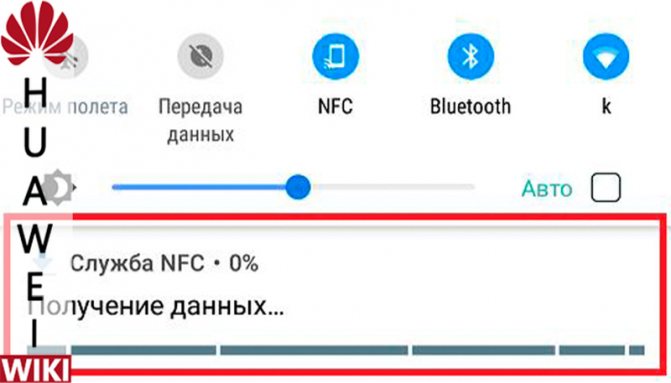
Следите, чтобы экран не заблокировался ни на одном из аппаратов. Если случайно заблокировали, отмените действие, и попробуйте снова. Информация о состоянии транспортировки выводится на экран. При зависаниях во время передачи расположите телефоны максимально близко друг к другу.
На телефоне, который принимает компоненты, подтвердите принятия файла нажав на «Да» или «Ок». В некоторых случаях система запрашивает через какой софт открыть компонент и куда его сохранить. Чтобы не засорять внутренний накопитель, выберите по умолчанию SD или microSD.
Если в телефоне отсутствует Бим, его возможно скачать с Плей Маркета. Там есть широкий ассортимент разных версий, однако все они работают только на аппарате с NFC.
Как пользоваться Android Beam
Применяют функцию в два этапа, о которых далее.
Активация
Чтобы включить технологию:
- Проследуйте в «Настройки».
- Разверните «Беспроводные сети» или в этой категории выберите еще. На других моделях выберите «Подключение устройства».
- В перечне доступных активируйте NFC.
- Откройте появившуюся вкладку «Android Beam».
- Переведите тумблер в активное положение.
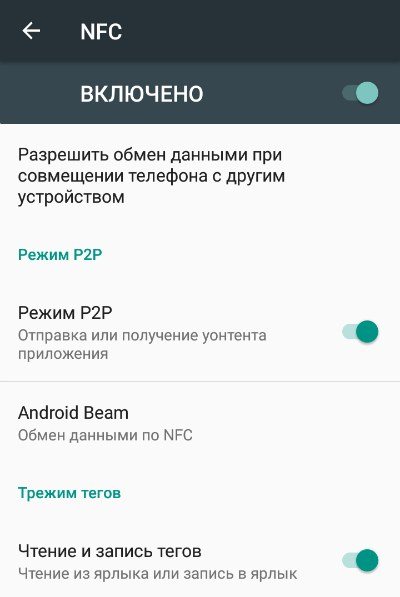
Теперь передача данных будет активна при включенном НФС. Чтобы постоянно не переходить в настройки девайса:
- Разверните шторку для быстрой активации функции.
- Активируйте модуль, тапнув по его иконке, изображенной как «N».
Деактивация происходит в обратном порядке.
Обмен данными
Пользоваться Бимом можно, если:
- Оба устройства поддерживают технологию или ее аналог.
- Экраны девайсов включены, смартфоны сняты с блокировки.
- Расстояние между гаджетами составляет не больше 8-10 сантиметров. Можете приложить их вплотную задними крышками. Наличие чехла уменьшает предельное расстояние. При обмене информацией с планшетом, приложите телефон к зоне, обозначенной меткой «N».
Файлы передают следующим образом:
- Зайдите в диспетчер файлов или проводник.
- Выберите медиа для передачи.
- В дополнительном меню жмите по «Отправить».
- Среди перечня доступных вариантов, выберите «Android Beam».
- Поднесите девайс к другому устройству.
- Подтвердите прием данных на втором гаджете.

Передача файлов Android Beam. Аналогичным образом передают контакты из телефонной книги, сообщения или заметки.
Второй способ обмена информацией:
- Просматривая страницу в браузере или видео в YouTube, поднесите аппарат к другому телефону.
- Подтвердите принятие информации.
- На устройстве, принявшем ссылку, появится предложение открыть её с помощью обозревателя или фирменного приложения.
Преимущества и недостатки Андроид Бим
К плюсам относится:
- Моментальное сопряжение устройств. Не нужно включать поиск, обмениваться паролями или подключаться к одной точке доступа.
- Передача информации любого типа. Пользователи могут пересылать снимки, видео, музыку, телефонные номера и ссылки на веб-ресурсы.
- Универсальность. Передача данных работает между разными версиями ОС, начиная с Android4 KitKat. Исключением выступают фирменные разработки, использованные на устройствах от одного бренда, как в случае с S Beam.
- Безопасность. Даже при включенном модуле беспроводной связи, невозможно передать информацию, не разблокировав экран. Случайно подключиться к чужому телефону не получится из-за ограниченного расстояния для создания связи.
Из недостатков:
- Отсутствие NFC. Начиная с 2021 года модуль начал появляться в бюджетных смартфонах. До этого момента он встречался только в среднебюджетных и флагманских моделях. Причиной выступает малая востребованность технологии в Китае и необходимость платить за сертификацию девайса в Google Pay, при релизе гаджета на глобальном рынке.
- Скорость передачи. Посредством Bluetooth удобно обмениваться “небольшими” файлами, вроде скринов, ссылок, песен. Когда необходимо передать проект, фильм, видеоролик, удобнее использовать Wi-Fi Direct, скорость которого достигает 250 Мб/с. Зависит от установленного в аппарат чипа.
Читаем NDEF-сообщение
Когда телефон на Android считывает NFC-метку, он сначала её обрабатывает и распознает, а затем передаёт данные о ней в соответствующее приложение для последующего создания intent. Если с NFC может работать больше одного приложения, то появится меню выбора приложения
Система распознавания определяется тремя intent, которые перечислены в порядке важности от самой высокой до низкой:
- : Этот intent используется для запуска аctivity, если в метке содержится NDEF-сообщение. Он имеет самый высокий приоритет, и система будет запускать его в первую очередь.
- : Если никаких activity для intent не зарегистрировано, то система распознавания попробует запустить приложение с этим intent. Также этот intent будет сразу запущен, если найденное NDEF-сообщение не подходит под MIME-тип или URI, или метка совсем не содержит сообщения.
- : Этот intent будет запущен, если два предыдущих intent не сработали.
В общем случае система распознавания работает, как представлено на рисунке ниже.
Когда это возможно, запускается intent , потому что он наиболее специфичный из трёх. Более того, с его помощью можно будет запустить ваше приложение.
Если activity запускается из-за NFC intent, то можно получить информацию с отсканированной NFC-метки из этого intent. Intent может содержать следующие дополнительные поля (зависит от типа отсканированной метки):
- (обязательное): объект Tag, описывающий отсканированную метку.
- (опциональное): Массив NDEF-сообщений, просчитанный с метки. Это дополнительное поле присуще только intent .
- (опциональное): Низкоуровневый идентификатор метки.
Ниже представлен пример, проверяющий intent и получающий NDEF-сообщения из дополнительного поля.
Kotlin
Java
Также объект Tag можно получить из intent, который будет содержать полезную информацию и позволит перечислить технологии метки:
Kotlin
Java
Создание сообщенияCreating a Message
Обратные вызовы можно зарегистрировать с помощью NfcAdapter в методе OnCreate действия.We can register callbacks with an NfcAdapter in the Activity’s OnCreate method. Например, если NfcAdapter с именем mNfcAdapter объявляется в действии как переменная класса, для создания обратного вызова можно написать следующий код, который будет формировать сообщение:For example, assuming an NfcAdapter named mNfcAdapter is declared as a class variable in the Activity, we can write the following code to create the callback that will construct the message:
mNfcAdapter = NfcAdapter.GetDefaultAdapter (this);mNfcAdapter.SetNdefPushMessageCallback (this, this);
Действие, которое реализует NfcAdapter.ICreateNdefMessageCallback, передается методу SetNdefPushMessageCallback, предоставленному выше.The Activity, which implements NfcAdapter.ICreateNdefMessageCallback, is passed to the SetNdefPushMessageCallback method above. При инициации Android Beam система вызывает команду CreateNdefMessage, из которой действие может создать NdefMessage, как показано ниже:When Android Beam is initiated, the system will call CreateNdefMessage, from which the Activity can construct an NdefMessage as shown below:
public NdefMessage CreateNdefMessage (NfcEvent evt){ DateTime time = DateTime.Now; var text = (“Beam me up!nn” + “Beam Time: ” + time.ToString (“HH:mm:ss”)); NdefMessage msg = new NdefMessage ( new NdefRecord[]{ CreateMimeRecord ( “application/com.example.android.beam”, Encoding.UTF8.GetBytes (text)) }); } }; return msg;}public NdefRecord CreateMimeRecord (String mimeType, byte [] payload){ byte [] mimeBytes = Encoding.UTF8.GetBytes (mimeType); NdefRecord mimeRecord = new NdefRecord ( NdefRecord.TnfMimeMedia, mimeBytes, new byte , payload); return mimeRecord;}
Что такое NFC
Near field communication (коммуникация ближнего поля) – это технология позволяющая устройством, которые ей оснащены, осуществлять бесконтактную передачу данных. Однако функция NFC, как её ещё называют, работает на не большом расстоянии (около 10 см). Это своего рода антенна, которая способна как передавать, так и принимать. В процессе участвуют всегда 2 элемента. Это не обязательно только смартфоны, данной функцией могут быть оснащенные различные устройства, или даже карты. Чип NFC очень маленьких размеров, поэтому он практически не увеличивает вес смартфона.
Применение технологии очень обширно и используется повсеместно. Наличие её на смартфоне значительно упрощает жизнь и позволяет осуществлять различные действия (оплату, получение скидок и бонусов, доступ в различные места, даже пропуск на работу). Возможна передача небольших объемов данных между двумя смартфонами. А вот для передачи больших файлов NFC используется только для подключения, а передача осуществляется при помощи Bluetooth или Wi-Fi.
Что такое Android Beam
Функция присутствует на мобильных девайсах с NFC ещё с 2011, однако не все пользователи и сегодня знают, что такое Android Beam в смартфоне и часто даже не осведомлены о наличии такой возможности.
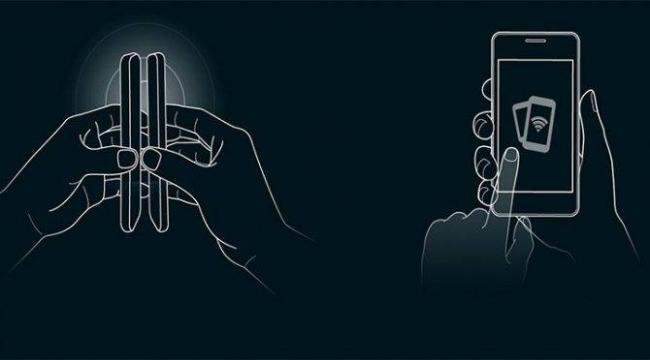
Vulcan Runtime Libraries — что это за программа и надо ли её удалять
Android Beam обеспечивает передачу без проводов на небольшом расстоянии с одного устройства на другое. По сути, это программное обеспечение, оптимизирующее использование NFC и позволяющее применять технологию не только для мобильных платежей и систем идентификации, а и для передачи контента между девайсами. Так, Android Beam для отправки данных использует Bluetooth, причём пользователю активировать модуль не требуется, так как эту задачу ПО выполняет в автоматическом режиме, а для создания соединения функцией используется NFC, что обеспечивает одновременно мгновенное подключение и быструю передачу. После осуществления отправки информации Bluetooth автоматически деактивируется, поэтому такой способ обмена файлами несущественно расходует заряд батареи девайса. Таким образом, Android Beam задействует сразу две технологии беспроводной передачи данных, используя лучшие качества каждой из них.
Передача файлов с помощью Android Beam
Предполагая, что Android Beam и NFC теперь включены на обоих смартфонах, процесс передачи файлов можно начинать. Все, что вам и вашему другу нужно сделать, это прислонить ваши устройства задней стороной (в 90% случаев именно там расположены NFC метки, а в Xperia X возле фронтальной камеры) друг к другу. Затем вы проверяете, находится ли контент, который вы хотите перенести на другой телефон, на вашем экране. Если его можно перенести на другой телефон, вы должны увидеть надпись «Коснитесь для отправки» сверху.
Затем все, что вам нужно сделать это просто коснуться экрана, и контент быстро переместится с вашего телефона на другое устройство, используя NFC и Bluetooth соединение. Вы должны получить подтверждающий звук, если передача была успешно завершена.
Все, что вам нужно знать о NFC метках

Помимо обмена контентом с другими NFC-совместимыми устройствами, вы можете также использовать технологию для настройки параметров телефона или планшета с одним касанием. Вы можете сделать это, поднеся NFC-совместимое устройство напротив запрограммированной метки.
Метка — это чип NFC, не требующий питания, достаточно мал, чтобы быть встроенным в такие предметы, как плакаты, визитные карточки, бутылки, наклейки, брелки, ручки, и многое другое. Микрочип может хранить небольшие порции данных, которые могут быть прочитаны с помощью NFC-совместимого устройства. Различные метки имеют разный объем памяти.
Вы можете запрограммировать метку для выполнения таких задач, как открытие веб-страниц, настройка параметров телефона, запуск приложений и т.д.
Вы можете кодировать метки и выполнять задачи или устанавливать настройки параметров, такие как:
- Настройки Wi-Fi и Bluetooth
- Звук и настройки громкости
- Параметры дисплея
- Сообщения
- Приложения и ярлыки
- Мультимедиа
- Сигналы тревоги
- События
- Безопасность
- Сделать телефонный вызов
Возможности функции
С помощью современных технологий осуществляется обмен информацией между мобильными телефонами, работающими под управлением операционной системы Android и оснащенными модулем NFS, с использованием функции Android Beam.
Характерной особенностью является небольшая дальность (не более десяти сантиметров), при которой обмен информацией между трансивером осуществляется по беспроводной связи.
Пользователь отправит веб-адрес, местоположение на карте, телефонные контакты, мобильные приложения. Также есть возможность отправлять фото, видео и музыку.
В качестве гаджета, оснащенного чипом NFS, рассмотрим мобильный телефон, который считается наиболее распространенным устройством и постоянно находится в руках потребителя. Устройство со встроенным в него микрочипом превращается в многофункциональный инструмент, выполняющий функции:
- платежные средства;
- способ идентификации потребителя;
- электронный ключ;
- Бонусная карта;
- проездной документ на городской транспорт.
Чип NFC содержит большой объем данных, которые при необходимости шифруются. Сегодня эта технология используется в самых разных сферах. Они используют его для бронирования и покупки электронных билетов, оплаты проезда и парковки автомобиля.
Анализируя возможности этой системы, мы предполагаем ее потенциальную важность для систем ACS с точки зрения безопасности. Следует отметить, что бесконтактная технология нашла еще одно применение в виде запросов денежных переводов
Следует отметить, что бесконтактная технология нашла еще одно применение в виде запросов денежных переводов.
Самым распространенным устройством в мире, наиболее раскрывающим потенциал модуля NFS, является мобильный гаджет. Оснащенный микросхемой, он сочетает в себе полную функциональность услуг и опций, предлагаемых смарт-картой.
Широкое распространение NFS может показаться потребителям футуристическим, но в ближайшем будущем эта технология прочно закрепится в нашей жизни, заняв почетное место наряду с Bluetooth, Wi-Fi и USB.
В список функций мобильных устройств входит возможность сканирования тегов, содержащих конкретную рекламную и коммерческую информацию.
Функция становится активной после касания двух мобильных устройств, поддерживающих опцию NFS.
Во избежание ложных срабатываний рекомендуемое расстояние между гаджетами — не более одного сантиметра.
Что такое Android Beam?
Android Beam – функция, которая позволяет использовать NFC не только для оплаты товара в магазинах, но и для передачи информации. Это как Bluetooth, только гораздо быстрее. Чтобы кинуть фото или трек по Блютуз, приходится долго искать тумблер для активации опции, потом ждать сопряжения. С Андроид Бим достаточно поднести один аппарат к другому и подтвердить, что вы хотите поделиться информацией — на экране потенциального получателя сразу отобразится отправленный вами файл
Правда, при этом важно, чтобы на обоих аппаратах был включен NFC
Первым функцию Android Beam получил Google Nexus, вышедший ещё в 2011 году.

Передача файлов с помощью Android Beam
Предполагая, что Android Beam и NFC теперь включены на обоих смартфонах, процесс передачи файлов можно начинать. Все, что вам и вашему другу нужно сделать, это прислонить ваши устройства задней стороной (в 90% случаев именно там расположены NFC метки, а в Xperia X возле фронтальной камеры) друг к другу. Затем вы проверяете, находится ли контент, который вы хотите перенести на другой телефон, на вашем экране. Если его можно перенести на другой телефон, вы должны увидеть надпись «Коснитесь для отправки» сверху.
Затем все, что вам нужно сделать это просто коснуться экрана, и контент быстро переместится с вашего телефона на другое устройство, используя NFC и Bluetooth соединение. Вы должны получить подтверждающий звук, если передача была успешно завершена.
Пишем данные
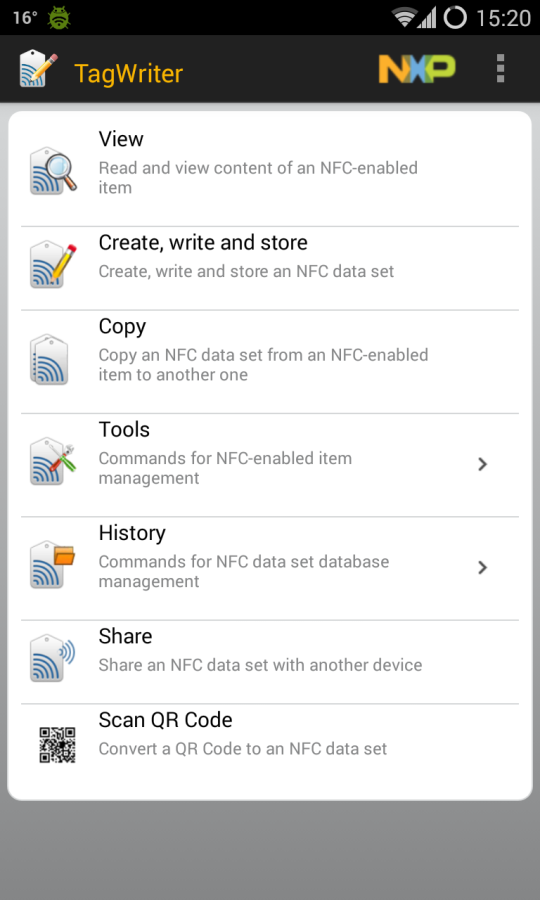 Главный экран NFC TagWriter
Главный экран NFC TagWriter
Далее заполняем необходимые поля (например, адрес веб-сайта в случае с URI), нажимаем Next и попадаем на экран опций (скриншот «NFC TagWriter: опции сообщения»). Здесь можно указать приложение, которое будет запущено после прочтения метки (Add launch application) и установить защиту на перезапись сторонним устройством (Apply Soft Protection). Также приложение позаботится о том, чтобы проинформировать нас о моделях тегов, способных вместить эти данные (в данном случае все ОK, NTAG203 в списке есть).
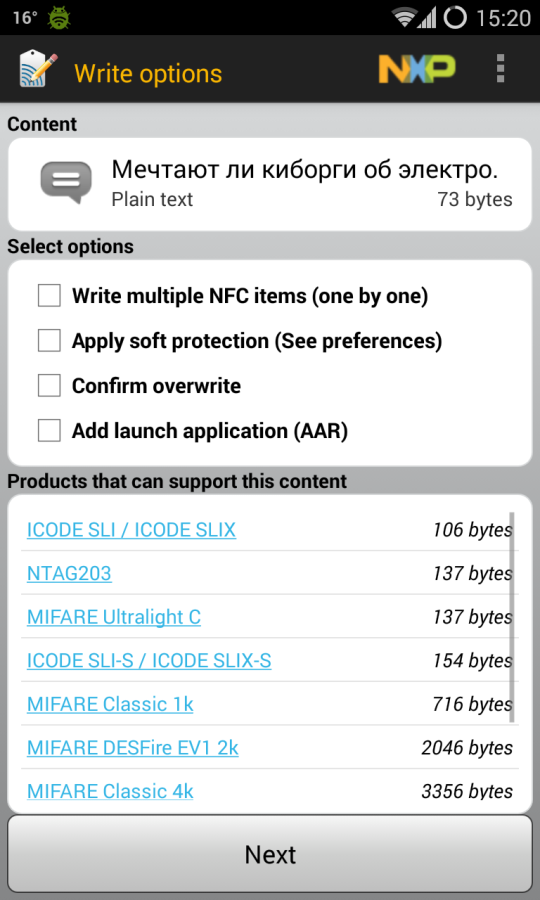 NFC TagWriter: опции сообщения
NFC TagWriter: опции сообщения
Вновь нажимаем Next и подносим смартфон к тегу. Вуаля, наши данные в нем. Теперь их можно прочитать любым смартфоном с поддержкой NFC. Но что это в конечном итоге дает?
Как настроить NFC для оплаты картой
Мобильные платежи — это то, для чего больше всего используется NFC. Их довольно много, самые популярные из которых — Samsung Pay и Google Pay. Также есть Apple Pay, но сервис не работает с устройствами Android.
Чтобы совершать платежи с помощью телефона, сначала необходимо зарегистрироваться для использования одного из доступных способов оплаты. Samsung Pay совместим только с устройствами Samsung, а Google Pay работает на телефонах под управлением Android 4.4 KitKat и выше.
Для настройки NFC для оплаты картой, скачайте приложение Goolge Pay:
Developer:
Price:
Free
- После установки приложения зайдите в него.
- Выберите Оплата в меню снизу.
- Нажмите на синит кнопку +Способ оплаты.
- Добавьте карту. Вы можете отсканировать карту с помощью камеры или ввести данные вручную.
- После сохранения данных с карты, Google Pay должен снять 1 рубль, для проверки карточки.
- Теперь вы можете расплачиваться в магазинах. Поднесите устройство задней стороной к платежному терминалу магазина на несколько секунд и дождитесь завершения платежа.
Поднесите устройство задней стороной к платежному терминалу магазина на несколько секунд и дождитесь завершения платежа.
Особенности использования
Чтобы при использовании Android Beam не возникло затруднений, рекомендуется запомнить несколько правил. Главное требование — разблокированный и активный экран на двух смартфонах. Также необходимо соблюдать минимальное расстояние между корпусами устройств. Лучше всего приложить смартфоны задними крышками друг к другу. Таким образом, Android Beam позволит быстро делиться различными файлами всего за несколько секунд.
Копаясь в настройках своего смартфона на базе Andro >
Android Beam — это функция, которая позволяет передавать данные с помощью технологии NFC (Near Field Communication — ближняя бесконтактная связь). Android Beam позволяет обмениваться с другим устройством самыми различными файлами, включая изображения, видеоролики, музыкальные композиции и т.д. Короче говоря, еще одна альтернатива передачи файлов по BlueTooth.
На каких моделях Samsung Galaxy поддерживается эта функция
NFC — не редкость. Она используется на многих современных телефонах и практически во всей линейке Samsung Galaxy:
- Samsung Galaxy S9;
- Samsung Galaxy S9 Plus;
- Samsung Galaxy Note8;
- Samsung Galaxy S8;
- Samsung Galaxy S8 Plus;
- Samsung Galaxy C9 Pro;
- Samsung Galaxy C7 Pro;
- Samsung Galaxy C5 Pro;
- Samsung Galaxy C7;
- Samsung Galaxy C5;
- Samsung Galaxy A5 (2016);
- Samsung Galaxy S7;
- Samsung Galaxy S7 edge;
- Samsung Galaxy J5 (2016);
- Samsung Galaxy A9 (2016);
- Samsung Galaxy Note5;
- Samsung Galaxy S6 edge+;
- Samsung Galaxy A8;
- Samsung Galaxy S6 edge;
- Samsung Galaxy S6;
- Samsung Galaxy A7;
- Samsung GALAXY Note4 (Dual-Sim);
- Samsung GALAXY Note Edge;
- Samsung GALAXY Note4 (32GB);
- Samsung GALAXY S5;
- Samsung GALAXY Note3;
- Samsung GALAXY Grand 2;
- Samsung GALAXY Note II (LTE);
- Samsung Galaxy Note II;
- Samsung GALAXY S III (LTE);
- Samsung GALAXY S III.
Датчик NFC может располагаться в любом месте под задней панелью телефона. Например, в Samsung Galaxy S6 он располагается в центральной части, в C5 Pro — рядом с камерой, а в Samsung Galaxy Note II — под логотипом.
По виду она напоминает плоскую антенну, не занимающая пространства под крышкой мобильного телефона. На многих устройствах эта антенна выглядит так, как на фотографии ниже. В последнее время люди начали встраивать их в телефоны, изначально не имевшие этой функции, такое тоже возможно.

NFC можно встроить в более взрослую модель смартфона
Вывод
Хотя существует множество других способов передачи контента, есть что-то крутое и даже футуристическое в Android Beam. Просто коснуться своим телефоном другого телефона и передать нужные файлы. Странно, но многие до сих пор не знают, что на большинстве Android-смартфонов есть такая функция.
Что такое Andro >
Многие современные телефоны обладают функцией Android Beam, основанной на технологии NFC. Она обеспечивает беспроводную отправку информации. Несмотря на то, что радиус передачи данных составляет несколько сантиметров, подключение выполняется практически мгновенно. Конкурентные технологии (например, Bluetooth), затрачивают на установку соединения примерно 5-10 секунд.
Заключение
Технология NFC добавляет многообещающую функциональность к технологии RFID. Наиболее значимое нововведение — формат обмена данными NFC (NDEF), который предоставляет возможность форматировать обычные данные в одну из четырёх технологий меток NFC. NDEF может быть использован как для обмена данными между устройством и меткой, так и для обмена между устройствами. Это делает NFC пригодным не только как способ идентификации, но и как средство обмена короткими блоками данных.
Более подробно об NFC или NDEF можно почитать в книге Tom Igoe, Don Coleman, and Brian Jepson «Beginning NFC. Near Field Communication with Arduino, Android, and PhoneGap».
Варвара Николаева































